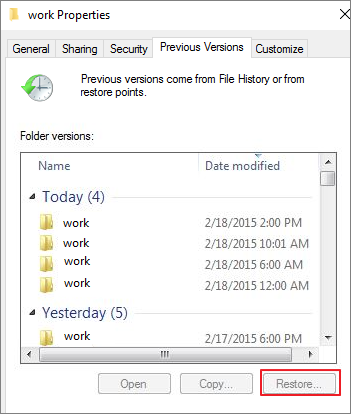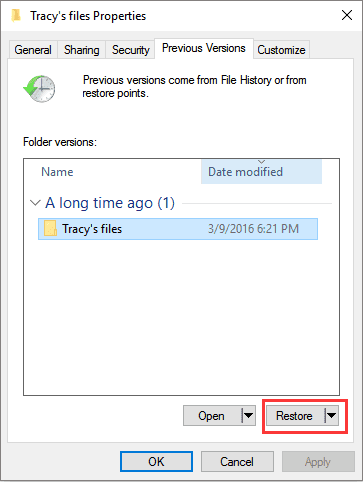Отсутствие корзины для сетевого диска сделало восстановление данных очень трудным делом, особенно по сравнению с извлечением удаленных файлов с жесткого диска локального компьютера с помощью корзины. К счастью, технологии продвинулись до такого уровня, что теперь у нас есть стороннее программное обеспечение, специально разработанное для облегчения восстановления данных там, где это кажется невозможным. Основная цель этой статьи — рассказать вам о том, как восстановить удаленные файлы с сетевого диска. Он состоит в общей сложности из четырех методов, которые гарантированно положат конец вашим поискам методов восстановления данных с сетевых дисков. Мы также рассмотрим, куда попадают удаленные файлы при удалении с сетевого диска, а также некоторые из наиболее часто задаваемых вопросов.
- Часть 1: Куда девается удаленный файл при удалении с сетевого диска?
-
Часть 2: Исправления для восстановления удаленных файлов из общей папки сетевого диска
- Исправление 1: Восстановление удаленных файлов с сетевого диска путем восстановления предыдущей версии
- Исправление 2: Восстановите удаленный файл с сетевого диска через корзину удаленного компьютера
- Исправление 3: Используйте программное обеспечение для восстановления удаленных файлов с сетевого дискаHOT
- Исправление 4: Восстановление удаленных файлов с сетевого диска с помощью встроенного инструмента Windows 10
- Часто задаваемые вопросы:
Часть 1: Куда девается удаленный файл при удалении с сетевого диска?
Пользователь, у которого сетевой диск (T) указывал на папку на его диске (E), позже понял, что он случайно удалил файл из папки, которая была общей для его сети на диске. Он поспешно перешел в корзину, чтобы восстановить файл. Но, к его величайшему удивлению, файла там не оказалось. Итак, куда делся удаленный файл? Как он может восстановить удаленный файл? Устройство хранения данных в локальной сети (Local Access Network) дома или на предприятии часто называют сетевым диском. Он может быть расположен на внешнем жестком диске, устройстве NAS, одном из компьютеров, подключенных к сети, или на сервере. Когда пользователь нажимает клавишу “Удалить” на клавиатуре после выбора файла из общей папки сетевого диска, Windows автоматически подает сигнал сетевой операционной системе удалить его. Удаленный файл не будет отображаться в корзине, поскольку удаление не было произведено Windows. Таким образом, единственный способ, с помощью которого пользователь может восстановить такой файл, можно увидеть в следующем разделе этой статьи.
Часть 2: Исправления для восстановления удаленных файлов из общей папки сетевого диска
Хорошей новостью является то, что восстановление данных с сетевого диска возможно. И ниже описано, как восстановить удаленные файлы с сетевого диска.
Исправление 1: Восстановление удаленных файлов с сетевого диска путем восстановления предыдущей версии
Восстановление предыдущей версии файла — один из самых простых способов восстановить этот файл, особенно если соответствующий файл был перезаписан на вашем веб-диске или дома. Ниже приведены шаги, необходимые для восстановления файла путем восстановления его предыдущей версии.
Шаг 1: Наведите курсор на файл и щелкните по нему правой кнопкой мыши.
Шаг 2: Нажмите на кнопку ”Восстановить предыдущие версии».
Шаг 3: На вкладке “Предыдущие версии” выберите дату с версией, которую вы хотите восстановить. Обратите внимание, что пользователь может открыть разные файлы, чтобы определить тот, у которого правильная версия.
Шаг 4: Замените файл предыдущей версией, нажав на кнопку “Восстановить”. Альтернативой нажатию кнопки “Восстановить” является копирование нужной версии файла в безопасное место, нажав на кнопку “Копировать”.
Шаг 5: Выберите безопасное местоположение в следующем окне, а затем продолжайте, снова нажав на “Копировать”.
Исправление 2: Восстановите удаленный файл с сетевого диска через корзину удаленного компьютера
В общей сети удаленный компьютер является ведущим компьютером. А в корзине главного компьютера вы можете найти все файлы, удаленные в общей сети. Восстановите файл из корзины в его исходное местоположение, щелкнув по нему правой кнопкой мыши, а затем нажав “Восстановить”. Как только это будет сделано, файл теперь будет находиться на исходном сайте в общей сетевой папке.
Исправление 3: Используйте программное обеспечение для восстановления удаленных файлов с сетевого диска
Существуют сторонние программы для восстановления удаленных файлов с сетевого диска, некоторые из них бесплатны, а некоторые требуют покупки. Однако мы рекомендуем использовать программное обеспечение для восстановления данных Tenorshare 4DDiG в том виде, в каком оно есть:
- Способен восстанавливать более 1000 типов файлов, включая документы, фотографии, аудио и видео.
- Способен восстанавливать потерянные данные не только с настольных компьютеров, но и с ноутбуков, а также с внешних / внутренних накопителей, SD-карт, USB-флэш-накопителей и многого другого.
- Способен восстанавливать файлы, потерянные в результате форматирования, случайного удаления, повреждения и других действий.
Шаги, связанные с использованием программного обеспечения для восстановления данных Tenorshare 4DDiG, просты для понимания. Вы можете найти их ниже.
- Запустите программное обеспечение 4DDiG после его загрузки и установки, а затем выберите общую папку сетевого диска с отсутствующими файлами. Продолжайте, нажав на кнопку “Пуск”. Вы можете сэкономить некоторое время и упростить поиск, выбрав определенный тип файла перед сканированием диска.
- Программное обеспечение сканирует сетевой диск на наличие отсутствующих данных, и пока оно работает, у вас будет возможность остановить или приостановить процесс в любое время после того, как вы, должно быть, обнаружите нужный файл. Результаты сканирования представлены в таких категориях, как НЕОБРАБОТАННЫЕ файлы, Потерянное местоположение, удаленные файлы, файлы тегов и существующие файлы, и их можно просмотреть в разделе “Древовидный вид”. Переключение в режим ”Просмотр файлов» позволит вам просматривать такие типы файлов, как аудио, фото, видео, электронная почта, документ и т.д.
- Проверьте результат сканирования, чтобы убедиться, что ваши отсутствующие файлы были восстановлены. Затем восстановите их в надежном месте. Важно, чтобы вы ни при каких обстоятельствах не сохраняли восстановленные файлы в том же месте, где вы их когда-то потеряли, чтобы избежать перезаписи и необратимого повреждения файлов.
Исправление 4: Восстановление удаленных файлов с сетевого диска с помощью встроенного инструмента Windows 10
Если вы использовали средство резервного копирования и восстановления для резервного копирования файлов на сетевом диске до того, как они были удалены, возможно полное восстановление с сетевого диска. Ниже приведены шаги, которые необходимо выполнить, чтобы восстановить удаленные данные с помощью средства резервного копирования и восстановления.
- Введите “резервное копирование” в строке поиска на панели задач. Продолжайте, нажав на “Настройки резервного копирования”, а затем нажмите “Резервное копирование и восстановление” в следующем окне.
- Восстановите удаленные файлы с вашего сетевого диска, нажав на “Восстановить мои файлы”.
- В следующем окне найдите файлы или папки, которые вы хотите восстановить, нажав либо “Поиск папок», либо «Обзор файлов», либо «Поиск». Выберите файлы или папки, а затем нажмите “Далее”, чтобы продолжить.
- Чтобы сохранить восстановленные файлы, выберите либо “В следующем расположении”, либо “В исходном расположении”. Продолжите отложенную операцию, нажав на кнопку “Восстановить”.
Часто задаваемые вопросы по восстановлению сетевого диска:
Как мне восстановить Удаленный файл из Общей сети?
Корзина компьютера — это то место, где вы найдете удаленные файлы из общего сетевого доступа. Вы можете восстановить эти файлы, щелкнув по ним правой кнопкой мыши и затем выбрав “Восстановить”, чтобы отправить их обратно в исходное местоположение. После этого действия убедитесь, что они вернулись в свое исходное местоположение, которое является общей сетевой папкой.
Существуют ли корзины для сетевых дисков?
Нет, для сетевых дисков нет корзины. Это очень затрудняет восстановление удаленных данных из общей сетевой папки, в отличие от жесткого диска локального компьютера. В этой статье мы рассмотрели несколько способов, которыми пользователь может восстановить удаленные файлы с сетевых дисков, поскольку корзины нет.
Последнее слово
С учетом приведенной выше информации следует знать, как легко восстановить удаленные файлы из общей папки сетевого диска, а также как восстановить удаленный файл excel с сетевого диска. И если вы успешно восстановили свои файлы, то все в порядке. Однако желательно заранее подготовиться, чтобы легко получить доступ к удаленным файлам с сетевых дисков. Такие препараты выпускаются в виде запасного варианта. Хотя потеря файлов на компьютере всегда раздражает, это никогда не конец света. Потерянные файлы либо с локального жесткого диска, либо из общей сетевой папки всегда можно восстановить несколькими способами, но наиболее эффективным является использование стороннего программного обеспечения, такого как Tenorshare 4DDiG, которое также настоятельно рекомендуется.
Tenorshare 4DDiG Data Recovery
4DDiG — это ваш непревзойденный выбор для восстановления всех потерянных данных на компьютере Windows / Mac после различных сценариев потери, таких как удаление, форматирование, RAW и т.д. с более высокой вероятностью успеха.
Скачать Бесплатно
Скачать Бесплатно
Купить Сейчас
Купить Сейчас
Многие слышали, что если потерять или удалить файлы с сетевого диска, то восстановление практически невозможно. К счастью, мы нашли два способа восстановления удаленных файлов и папок с сетевого диска или общей папки на сетевом диске.
| Реальные Решения | Пошаговое Руководство |
|---|---|
| Исправление 1. Использование Программного Обеспечения Для Восстановления | Если вы настроили сетевой диск на компьютере, попробуйте программу восстановления файлов EaseUS, чтобы просканировать и найти потерянные файлы…Все шаги |
| Исправление 2. Восстановление Предыдущей Версии | Откройте общий сетевой диск > Щелкните правой кнопкой мыши по пустому месту и выберите «Свойства» > «Предыдущие Версии»…Все шаги |
Куда Отправляются Файлы При Удалении с Сетевого Диска?
‘У меня есть сетевой диск (T), который смонтирован в папку на диске E. Несколько часов назад я случайно удалил файл из общей сетевой папки. Вскоре я понял ошибку и открыл корзину, чтобы восстановить удаленный файл. Но, к моему удивлению, его там не оказалось. Могу ли я узнать, куда отправляются файлы при удалении из общей папки сетевого диска, или как мне восстановить удаленные файлы? Если у вас есть предложения, пожалуйста, помогите мне ».
Введение в восстановление данных с сетевых дисков
Сетевой диск — это устройство хранения данных в локальной сети (LAN) в офисе или дома, и оно может быть расположено на сервере, устройстве NAS, внешнем жестком диске или одном из сетевых компьютеров.
Когда вы выбираете файл в общей папке сетевого диска и нажимаете клавишу Delete, все, что Windows действительно может сделать, — это указать Сетевой операционной системе удалить его. Поскольку Windows не выполняет удаление, файл не будет отображаться в Корзине Windows. Если вы или другие доверенные пользователи случайно удалите файл или много файлов из общей папки, созданной на сетевом диске, то мы подготовили для вас отличный способ восстановления удаленных/потерянных файлов или папок с сетевого диска. Если вы пытаетесь найти решение для восстановления данных с сетевого диска или вас просто интересует эта тема, то далее вы узнаете все подробности.
Программа для восстановления удаленных файлов с сетевого диска
Т.к. корзина для общего диска не предусмотрена, вы не сможете восстановить удаленные файлы из общей сетевой папки так же легко, как с локального жесткого диска компьютера. Но есть и хорошая новость — существует программное обеспечение, способное восстанавливать удаленные файлы, документы, изображения, видео и все типы файлов с сетевого диска, например, Мастер Восстановления Данных EaseUS. Эту мощную программу для восстановления данных удобно использовать для восстановления безвозвратно удаленных файлов в обход корзины.
Способ 1. Восстановление Удаленных Файлов с Сетевого Диска
По сравнению с восстановлением файлов из облачного хранилища, например, восстановлением безвозвратно удаленных файлов с Google Диска, гораздо проще восстановить удаленные файлы из общей сетевой папки. Как вы знаете, чтобы в операционных системах Windows открыть общий доступ к папке на компьютере нужно проделать некоторые действия.
- Найдите папки, к которым вы хотите предоставить общий доступ. Вы можете настроить общий доступ для любых пользователей на компьютере или в вашей домашней группе.
- С паролем или без него каждый, кто имеет право на доступ к файлам в вашей локальной сети, сможет просматривать, проверять или редактировать эти файлы, а также удалять их.
Windows предложит полное удаление, когда пользователь попытается удалить файл на общем диске, а это означает, что файл не попадет в корзину Windows, и навсегда исчезнет с диска. Если отмена операции с помощью Ctrl Z не удалась, то вам нужно использовать программу для восстановления жесткого диска EaseUS, и выполнить действия, указанные ниже:
1. Для домашних пользователей, которые настраивают сетевой диск на компьютере
Вернитесь к компьютеру с установленным локальным сетевым диском, например диском D, E или F, и установите EaseUS Data Recovery Wizard на любой диск, кроме сетевого.
2. Для бизнес-группы, которая настроила сетевой диск на выделенном сервере или NAS
Вам необходимо безопасно отключить жесткий диск от сервера и подключить его к компьютеру, установить на компьютер EaseUS Data Recovery Wizard для выполнения операции по восстановлению данных.
Далее следуйте инструкции по восстановлению данных: выберите сетевой диск, запустите сканирование, просмотрите результаты и восстановите удаленные файлы из общей сетевой папки.
Инструкция: Как восстановить удаленные файлы из общей папки сетевого диска
1. Загрузите и установите на свой компьютер EaseUS Data Recovery Wizard.
2. Используйте установленную программу для поиска и восстановления потерянных данных. Выберите раздел диска или папку, из которой «пропали» ваши данные. Затем нажмите кнопку «Сканировать».
3. Когда сканирование будет завершено, найдите в списке результатов нужные вам файлы и папки.
Выберите их и нажмите кнопку «Восстановить». При выборе места для сохранения восстановленных данных не следует использовать тот же диск, который вы сканировали!
Способ 2. Восстановление Файлов Удаленных с Сетевого Диска из Предыдущей Версии
Предыдущие версии — это функция резервного копирования и восстановления в Windows, которую можно использовать для восстановления удаленных, отформатированных, измененных, поврежденных или потерянных файлов и папок. С помощью этой функции вы можете восстановить удаленные файлы из общих папок сетевого диска, если существует точка восстановления, созданная до потери данных. Вот как это сделать:
Шаг 1. В том месте, где находятся файлы общей папки, щелкните правой кнопкой мыши на пустом месте и выберите ‘Свойства’.
Шаг 2. На вкладке ‘Предыдущие Версии’ должен быть список файлов или папок, резервные копии которых были созданы в разное время.
Шаг 3. Выберите нужную версию и нажмите кнопку «Восстановить», чтобы вернуть их в папку.
As we know, when you lose or delete files from a network drive, performing the recovery is almost impossible. Fortunately, we have found three possible ways to recover deleted files and folders from a network drive or a network drive shared folder.
| Shared Drive Recovery | Editor’s Review |
|
🏅Data Recovery Software |
Applying professional data recovery software will always be the first choice, and this software helps you recover personal files effectively. |
|
💻Check Remote PC |
The remote computer may contain the deleted files, and you can check the Recycle Bin of the remote PC to find lost files. |
|
🔙Restore from Previous Versions |
You can restore the file/folder to a previous version to restore lost/deleted files. |
Where Do Files Go When Deleted from Network Drive
«I have a network drive (T) which points to a folder on my E drive. Several hours ago, I accidentally deleted a file from the network-shared folder on the disk. Soon I realized the mistake and went to the recycle bin to restore the deleted file. But to my surprise, it didn’t show up there. May I know where do files go when deleted from the network drive shared folder, or how can I recover the deleted files? If you have any suggestions, please help me.»
A network drive is a storage device on a local access network (LAN) within a business or home, and it can be located on a server, a NAS storage device, an external hard drive, or one of the networked computers.
When you select a file on a network drive shared folder and press the Delete key, all Windows can really do is tell the Network operating system to delete it. Because Windows doesn’t do the deleting, the file won’t show up in the Windows 11 Recycle Bin. As soon as you or other granted users accidentally delete a file or massive files from the shared folder created on the network drive, there is the best possible way to help recover deleted/lost files or folders from the network drive. If you’re trying to find a network drive data recovery solution or are just interested in this topic, you can read on to get the details.
Method 1. Recover Deleted Files from a Network Drive with Data Recovery Software
Since there is no shared drive recycle bin, you cannot recover deleted files from the network shared folder as easily as from the computer’s local hard drive. The good news is that there is capable software to recover deleted files, documents, pictures, videos and all types of files from a network drive, for example, EaseUS Data Recovery Wizard. This powerful data recovery software comes in handy to recover permanently deleted files that bypass the recycle bin.
What can EaseUS Data Recovery Wizard do? Check the following table to learn more:
| 💽NAS data recovery | No matter whether you have accidentally deleted files or encountered other data loss issues on the NAS drive, this software can help you recover data from the NAS. |
| 🗑️Recycle Bin recovery | Files can be recovered even after emptying the Recycle Bin, and you can recover personal files from the remote computer’s Recycle Bin. |
| 💻Windows data recovery | This software can help you solve most data loss issues that happen on Windows OS, and you can even recover files after factory resetting Windows 11. |
Compared with file recovery from cloud storage, for example, recovering permanently deleted files from Google Drive, it’s much easier to recover deleted files from the network-shared folder. As you know, in Windows operating systems, here’s how to share a folder on your Windows machine.
- Locate the folder(s) you want to share, and you can set an option to share with any users on the computer or your homegroup.
- With or without a password, everyone who is entitled to access files on your local network can view, check, or edit the files there, including deleting the files.
Windows will prompt a permanent deletion when a user tries to delete a file on the shared drive, meaning it won’t go to the Windows Recycle Bin but disappear from the drive permanently. If Ctrl Z, the undo option has failed, you need to apply EaseUS Data Recovery Wizard and take actions as instructed here:
Guide: How to recover deleted files from the network drive shared folder
Home users can directly go back to the computer with the local network drive installed, like Drive D, E, or F, and install EaseUS Data Recovery Wizard to any drive except the network drive. For a business group that sets up the network drive on a dedicated server or NAS, you can safely unplug the hard drive from the NAS server, connect it to a computer, and install EaseUS Data Recovery Wizard to perform data recovery.
Next, follow the data recovery guide to select the network drive, scan, preview, and recover deleted files from the network shared folder:
Step 1. Launch the recovery software and select a disk/partition where you have lost the files.
Step 2. Filter the files you deleted from the network-shared folder. If you remember the file name, using the search box is faster.
Step 3. Select all the files and click «Recover». You can also preview the selected files before recovery. Don’t save these recovered files to the shared folder.
If you think this software is helpful, you can share this page on social media to help more users recover deleted files from shared drives.
Method 2. Check the Remote Computer’s Recycle Bin
What is a remote computer? The remote PC can access and control other network drives. It is a «leader» of all the network drives, and the files you delete from the shared drive folder may be found in the remote PC’s Recycle Bin. You can easily enter the Recycle Bin by double-clicking the trash icon on the desktop, and then you can scroll down to find deleted files. If you want to restore these network drive deleted files, right-click them and choose «Restore». Then, you can easily find these files in the original location.
You’ll need to recover deleted files from shared drives not in Recycle Bin with Recycle Bin recovery software.
8 Best Free Recycle Bin Recovery Software in 2023
Can I recover deleted files from Recycle Bin in Windows 11/10/8/7? This post lists the eight best free Recycle Bin recovery software with pros and cons. Read more >>
Method 3. Recover Files Deleted from Network Shared Folder with the Previous Versions
Previous Versions is a backup and recovery feature in Windows that can be used to restore deleted, formatted, modified, damaged, or lost files and folders. You can recover deleted files from network drive shared folders using this feature if a restore point was made prior to the data loss disaster. Here’s how to do it:
Step 1. In the exact location where the shared folder files are located, right-click on the empty space and choose «Properties».
Step 2. Under «Previous Version», there should be a list of files or folders that were backed up at different times and dates.
Step 3. Choose the right version you want and click the «Restore» button to get them back.
If you encounter issues like no previous versions, check the following passage to learn more:
[Solved] There Are No Previous Versions Available Windows 10/8/7
When the Restore Previous Versions is not working properly, the Previous Versions tab shows there are no previous versions available. Read more >>
Final Words
After reading this post, I hope you can restore files from a network disk. Nobody wants to experience the heartache of losing files. It is recommended that you back up your files or system using EaseUS Data Recovery Wizard in advance to avoid being caught off guard in similar scenarios in the future. If you subsequently experience data loss or a system crash, you may quickly utilize it to recover your files or restore your machine to a working state.
Recover Deleted Files from Network Drive FAQs
Here are 3 additional questions about recovering deleted files from the network-shared folder. Check here for the answers.
1. Can I recover deleted files from a network drive?
Yes. You can recover your data from your home or local network by restoring a previous version of the document or file.
Depending on whether or not your PC is connected to a distant server, there are numerous methods for recovering your data from the network drive. This is because deleting a file from a network drive sends a command to the server to remove the file. As a result, it does not end up in your PC’s Recycle Bin.
2. How to recover a deleted file or folder from a network drive Windows 10?
When a user tries to delete a file from the shared drive, Windows will prompt for a permanent deletion, which means it will not go to the Windows recycle bin but will simply disappear from the disk. If the Ctrl Z undo option fails, you can use EaseUS Data Recovery Wizard.
3. Where do files go when deleted from the network drive?
Files deleted from the network shared will be found in the computer’s recycle bin. When you open the recycle bin and right-click a file, you can restore it to its original place. After that, the file is restored to its original location on the network-shared folder.
Найдите расположение файла на общем сетевом диске. Щелкните файл правой кнопкой мыши и выберите «Свойства». В открывшемся окне щелкните вкладку «Предыдущая версия». Выберите версию, которую хотите восстановить, и нажмите «Восстановить».
Содержание
- 1 Куда уходят файлы при удалении с сетевого диска?
- 2 Как мне восстановить удаленные файлы с моего NAS?
- 3 Как получить доступ к корзине на сетевом диске?
- 4 Как найти удаленные файлы?
- 5 Как восстановить удаленный файл с сетевого диска?
- 6 Как восстановить удаленные файлы в Windows 10?
- 7 Как восстановить файлы, случайно удаленные с Synology NAS?
- 8 Как мне восстановить удаленную папку с сервера?
- 9 Почему мои удаленные файлы не попадают в корзину?
- 10 Есть ли корзина для общего диска?
- 11 Как мне восстановить утерянные вырезанные и вставленные файлы?
- 12 Как вы восстанавливаете удаленные сообщения?
Куда уходят файлы при удалении с сетевого диска?
Если вы удалите файл из общего сетевого ресурса, он исчезнет. Если вы посмотрите в корзину, его там не будет. Это происходит потому, что Windows организована таким образом, что удаленные файлы могут быть захвачены корзиной Windows только на локальных дисках.
Как мне восстановить удаленные файлы с моего NAS?
Запустите File Station и перейдите в общую папку с включенной функцией корзины. Перейдите в подпапку #recycle. Щелкните правой кнопкой мыши файл или папку, которую нужно получить. Перейдите в «Копировать в / Переместить в…» и выберите «Переместить в…», чтобы восстановить удаленный файл в желаемое место назначения.
Как получить доступ к корзине на сетевом диске?
Как включить корзину на подключенном сетевом устройстве
- Подключите сетевой диск к общему сетевому ресурсу, который вы хотите использовать. …
- Затем перейдите в C:> Пользователи> Имя пользователя.
- Щелкните правой кнопкой мыши любую папку в этом месте и выберите Свойства> вкладка Местоположение.
- Нажмите «Переместить» и просмотрите корневой диск (который отображается на шаге 1), а затем нажмите «Выбрать папку».
15 янв. 2021 г.
Как найти удаленные файлы?
Если вы недавно что-то удалили с помощью Google Диска или настольного приложения Google Диск, возможно, вы сможете восстановить файл самостоятельно.
…
Вы что-то удалили и хотите вернуть
- На компьютере перейдите по адресу drive.google.com/drive/trash.
- Щелкните правой кнопкой мыши файл, который хотите восстановить.
- Щелкните Восстановить.
Как восстановить удаленный файл с сетевого диска?
Наведите указатель мыши на общий диск и нажмите кнопку «Восстановить». Выберите диапазон дат для восстановления данных. Если вы восстанавливаете общий диск и хотите восстановить все файлы, которые были на общем диске, когда он был удален, вы должны выбрать дату его удаления до текущей даты.
Как восстановить удаленные файлы в Windows 10?
Откройте меню «Пуск». Введите «восстановить файлы» и нажмите Enter на клавиатуре. Найдите папку, в которой хранились удаленные вами файлы. Нажмите кнопку «Восстановить» посередине, чтобы восстановить файлы Windows 10 в их исходное расположение.
Как восстановить файлы, случайно удаленные с Synology NAS?
Перейдите в подпапку #recycle. Щелкните правой кнопкой мыши файл или папку, которую нужно получить.
…
Восстановление удаленных файлов с помощью корзины
- В DSM перейдите в Панель управления> Общая папка.
- Выберите общую папку и нажмите «Изменить».
- Установите флажок Включить корзину. …
- Нажмите ОК, чтобы сохранить настройки.
Как мне восстановить удаленную папку с сервера?
Как восстановить удаленный файл с сервера в Windows?
- Щелкните правой кнопкой мыши папку, в которой находился файл до удаления. …
- Во всплывающем меню выберите «Свойства». …
- Щелкните вкладку Предыдущие версии. …
- Вы можете восстановить предыдущую версию одного или нескольких файлов или всей папки следующим образом:
- Выберите желаемую версию папки, затем нажмите «Открыть».
6 мар. 2015 г.
Почему мои удаленные файлы не попадают в корзину?
Когда вы перерабатываете файл, его содержимое не удаляется; файл просто перемещается в специальную папку корзины. Однако при окончательном удалении файла пространство, используемое файлом, помечается как свободное и доступное дисковое пространство. Это означает, что другой файл может перезаписать содержимое удаленного файла.
Есть ли корзина для общего диска?
Поскольку нет корзины общего диска, вы не можете восстановить удаленные файлы из общей сетевой папки так же легко, как с локального жесткого диска компьютера.
Как мне восстановить утерянные вырезанные и вставленные файлы?
Если вы являетесь пользователем Windows, нажмите Ctrl + Z, чтобы отменить вырез, и вы сможете увидеть потерянные файлы на вашем USB или SD-карте. Если вы пользователь Mac, нажмите Command + Z, чтобы отменить вырезку, и проверьте, вернулись ли потерянные файлы или нет.
Как вы восстанавливаете удаленные сообщения?
Как восстановить удаленные тексты на Android
- Откройте Google Диск.
- Зайдите в меню.
- Выберите «Настройки».
- Выберите Google Backup.
- Если для вашего устройства была создана резервная копия, вы должны увидеть имя вашего устройства в списке.
- Выберите название вашего устройства. Вы должны увидеть текстовые SMS-сообщения с отметкой времени, указывающей, когда было выполнено последнее резервное копирование.
4 февр. 2021 г.
Если вы используете ПК с Windows, вы можете восстановить файлы, случайно удаленные с общего группового диска (иногда называемого диском G:), с помощью встроенных в систему средств. … Теперь вы можете скопировать файл со своего рабочего стола (или из того места, где вы его сохранили) обратно в текущую версию папки общего группового диска.
Содержание
- 1 Как восстановить навсегда удаленные файлы с сетевого диска?
- 2 Куда удаляются удаленные файлы на сетевом диске?
- 3 Как мне восстановить удаленные файлы с моего NAS?
- 4 Как получить доступ к корзине на сетевом диске?
- 5 Почему мои удаленные файлы не попадают в корзину?
- 6 Почему пропадал сетевой диск?
- 7 Есть ли корзина для общего диска?
- 8 Как восстановить удаленные файлы в Windows 10?
- 9 Как восстановить файлы, случайно удаленные с Synology NAS?
- 10 Куда уходят файлы при удалении из корзины?
Как восстановить навсегда удаленные файлы с сетевого диска?
Найдите расположение файла на общем сетевом диске. Щелкните файл правой кнопкой мыши и выберите «Свойства». В открывшемся окне щелкните вкладку «Предыдущая версия». Выберите версию, которую хотите восстановить, и нажмите «Восстановить».
Куда удаляются удаленные файлы на сетевом диске?
Если вы удалите файл из общего сетевого ресурса, он исчезнет. Если вы посмотрите в корзину, его там не будет. Это происходит потому, что Windows организована таким образом, что удаленные файлы могут быть захвачены корзиной Windows только на локальных дисках.
Как мне восстановить удаленные файлы с моего NAS?
Запустите File Station и перейдите в общую папку с включенной функцией корзины. Перейдите в подпапку #recycle. Щелкните правой кнопкой мыши файл или папку, которую нужно получить. Перейдите в «Копировать в / Переместить в…» и выберите «Переместить в…», чтобы восстановить удаленный файл в желаемое место назначения.
Как получить доступ к корзине на сетевом диске?
Как включить корзину на подключенном сетевом устройстве
- Подключите сетевой диск к общему сетевому ресурсу, который вы хотите использовать. …
- Затем перейдите в C:> Пользователи> Имя пользователя.
- Щелкните правой кнопкой мыши любую папку в этом месте и выберите Свойства> вкладка Местоположение.
- Нажмите «Переместить» и просмотрите корневой диск (который отображается на шаге 1), а затем нажмите «Выбрать папку».
15 янв. 2021 г.
Почему мои удаленные файлы не попадают в корзину?
Когда вы перерабатываете файл, его содержимое не удаляется; файл просто перемещается в специальную папку корзины. Однако при окончательном удалении файла пространство, используемое файлом, помечается как свободное и доступное дисковое пространство. Это означает, что другой файл может перезаписать содержимое удаленного файла.
Почему пропадал сетевой диск?
Иногда проблема заключается просто в том, что диск не был подключен, потому что компьютер не смог вовремя обработать сценарий. Это может произойти, если компьютер все еще настраивается, когда начался процесс входа в систему.
Есть ли корзина для общего диска?
Поскольку нет корзины общего диска, вы не можете восстановить удаленные файлы из общей сетевой папки так же легко, как с локального жесткого диска компьютера.
Как восстановить удаленные файлы в Windows 10?
Откройте меню «Пуск». Введите «восстановить файлы» и нажмите Enter на клавиатуре. Найдите папку, в которой хранились удаленные вами файлы. Нажмите кнопку «Восстановить» посередине, чтобы восстановить файлы Windows 10 в их исходное расположение.
Как восстановить файлы, случайно удаленные с Synology NAS?
Перейдите в подпапку #recycle. Щелкните правой кнопкой мыши файл или папку, которую нужно получить.
…
Восстановление удаленных файлов с помощью корзины
- В DSM перейдите в Панель управления> Общая папка.
- Выберите общую папку и нажмите «Изменить».
- Установите флажок Включить корзину. …
- Нажмите ОК, чтобы сохранить настройки.
Куда уходят файлы при удалении из корзины?
Файлы, перемещенные в корзину (в Microsoft Windows) или корзину (в macOS), остаются в этих папках, пока пользователь не очистит их. После того, как они были удалены из этих папок, они все еще находятся на жестком диске и могут быть восстановлены с помощью подходящего программного обеспечения.